Lorsque votre document Word est stocké sur OneDrive, vous pouvez l’incorporer à votre blog ou à votre site Web, tout comme incorporer une vidéo. Lorsque vous mettez à jour le document, le mode incorporé affiche automatiquement vos mises à jour.
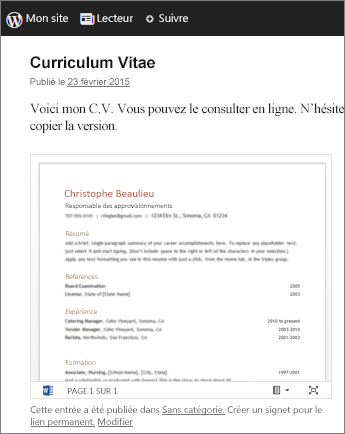
Ouvrez le document pour le modifier dans Word pour le web, procédez comme suit pour copier le code incorporé :
-
Accédez à fichier > partager, puis cliquez sur incorporer.
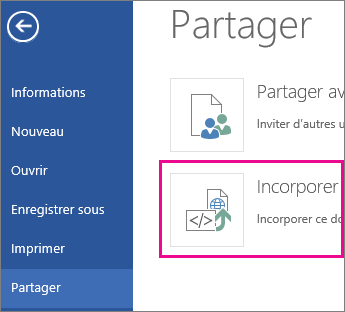
-
Cliquez sur générer.
-
Cliquez sur la flèche de développement en regard de interaction pour choisir ce que les utilisateurs peuvent faire avec le mode incorporé du document. Par exemple, si vous ne voulez pas qu’ils puissent imprimer votre document, désactivez la case à cocher autoriser les utilisateurs à imprimer le document .
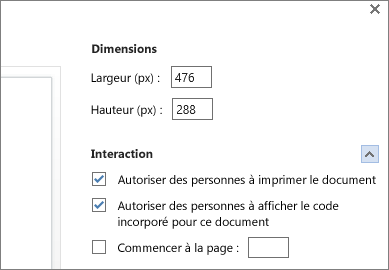
L’aperçu vous montre à quoi ressemblera votre document une fois qu’il est incorporé dans la page Web.
-
Cliquez avec le bouton droit dans la zone incorporer le code , puis cliquez sur copier.
-
Dans votre éditeur de blog, commencez à rédiger votre billet. Pour incorporer le document, basculez vers l’édition HTML, puis appuyez sur Ctrl + V (ou ⌘ + V sur un Mac) pour coller le code incorporé.
Remarque : Votre éditeur de blog peut avoir une astuce pour basculer vers l’édition HTML. Par exemple, dans TypePad, accédez à blogs, cliquez sur le nom de votre blog, puis sur composer. Dans WordPress, accédez au tableau de bord de votre blog et cliquez sur billets > Ajouter nouveau. Par ailleurs, dans WordPress, ne vous inquiétez pas que le code incorporé est un IFRAME. En règle générale, WordPress n’autorise pas les iframes dans les billets, mais ils constituent une exception pour les iframes hébergeant Office pour le web documents.










